微信怎么批量删除聊天记录-微信批量删除聊天记录的流程一览
来源:软件侠手机助手更新时间:2025-02-09
在日常使用微信时,随着时间的推移,聊天记录会不断累积,占用大量手机存储空间,甚至影响微信运行速度。因此,学会批量删除聊天记录很有必要。但是很多小伙伴都不知道怎么样批量删除聊天记录,于是我就做了这份教大家批量删除聊天记录的教程,希望各位小伙伴看完这份教程之后都可以学会批量删除聊天记录的方法。

微信怎么批量删除聊天记录
1、打开微信进入主界面,点击右下角的【我】。
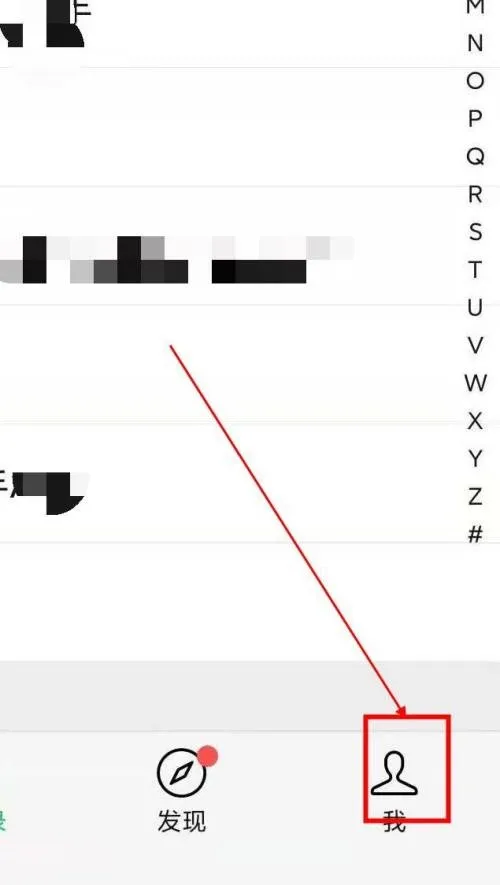
2、进入【我】的界面后,找到并且点击【设置】按钮,进入【设置】界面。
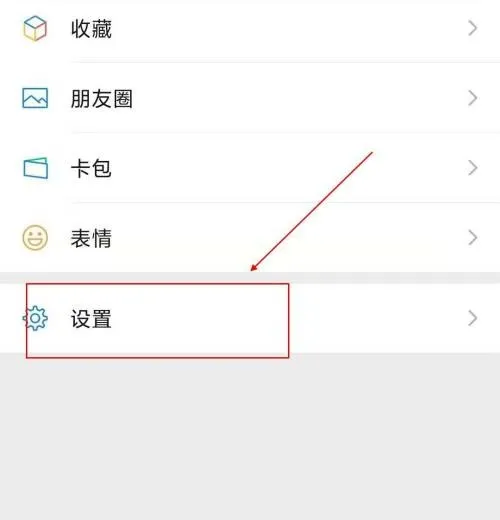
3、进入【设置】界面之后,再点击进入【通用】界面。
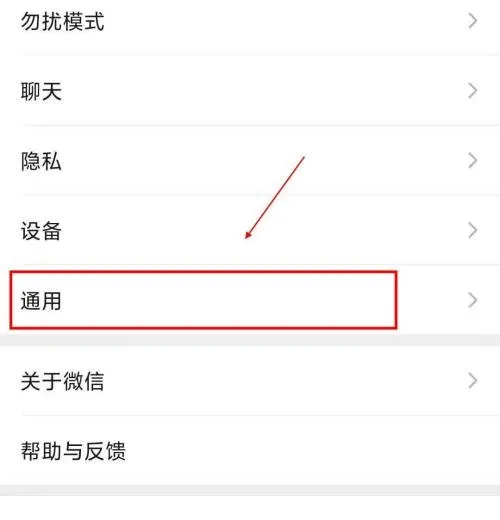
4、再【通用】界面找到【微信存储空间】选项,点击进入。
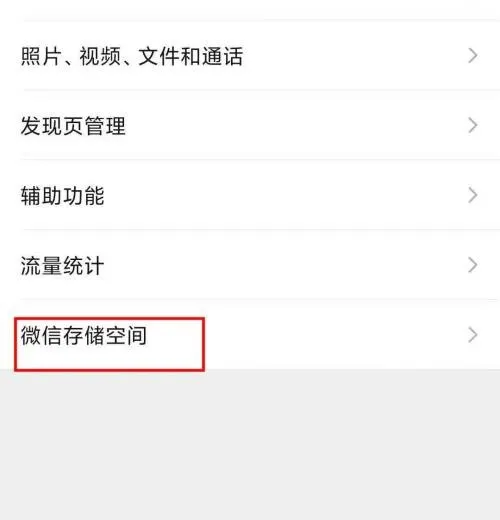
5、点击进入【微信存储空间】之后,点击【管理】按钮。

6、进入页面之后,即可按照自己的需求删除聊天记录了。
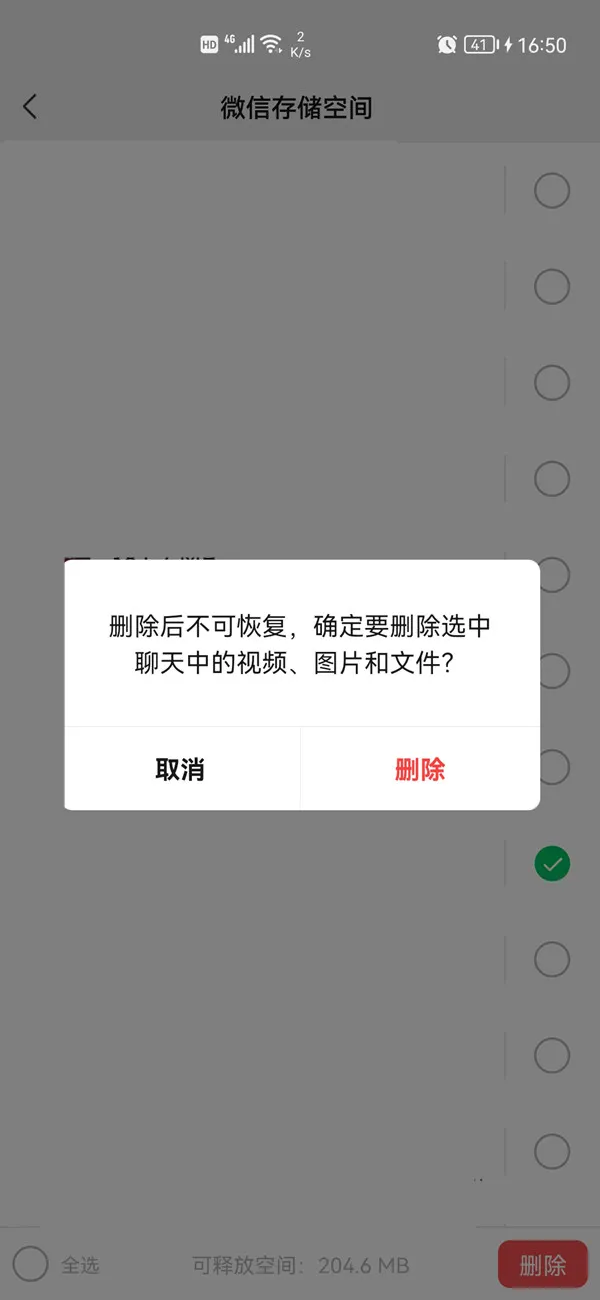
以上就是本站小编给大家带来的关于微信怎么批量删除聊天记录的全部内容,更多精彩内容请关注本站软件侠手机助手,小编将持续更新更多相关攻略。
 智趣万能播放器
智趣万能播放器 全民听音乐播放器
全民听音乐播放器 中国移动四川掌上营业厅
中国移动四川掌上营业厅 生活清轩
生活清轩 探影加密播放器
探影加密播放器 圈为极简计算器
圈为极简计算器 万佳安云智能软件
万佳安云智能软件 免费剪辑视频
免费剪辑视频 微信使用教程大全-微信攻略最新教程
微信使用教程大全-微信攻略最新教程 九游游戏中心||九游手机游戏下载安装_9game九游手游平台
九游游戏中心||九游手机游戏下载安装_9game九游手游平台 手机必备软件有哪些||手机必备软件大全2025_安卓手机必备app推荐
手机必备软件有哪些||手机必备软件大全2025_安卓手机必备app推荐 媚聊交友
媚聊交友 京东商城平台商户
京东商城平台商户 啵乐漫画
啵乐漫画 布卡漫画
布卡漫画